Nie powinno dziwić, że Microsoft Word ma dosłownie niezliczone funkcje do zaoferowania swoim użytkownikom, będąc najpopularniejszym i prawdopodobnie najlepszym edytorem tekstu dla komputerów i wszystkich innych. Użytkownicy programu Microsoft Word mogą dostosować wiele różnych rzeczy - od zmiany tekstu, przez dodawanie i formatowanie elementów graficznych, aż po zmianę koloru tła dokumentu. Tak, zgadza się - jeśli piszesz dokument w programie Microsoft Word, dałeś nawet autonomię w zakresie koloru tła dokumentu. Podczas gdy dokumenty tworzone do celów profesjonalnych prawie nigdy nie wymagają niestandardowego tła ani nawet niestandardowych kolorów tła, niestandardowe kolory tła mają mnóstwo różnych innych zastosowań i często się przydają.
Zmiana koloru tła dokumentu programu Word jest możliwa we wszystkich wersjach programu Microsoft Word, a także działa w zasadzie tak samo (chociaż istnieje niewielka różnica w procesie w zależności od używanej wersji programu Word) we wszystkich wersjach programu edytor tekstu. Ponadto, podobnie jak większość innych funkcji dostosowywania i funkcji programu Microsoft Word, zmiana koloru tła w programie Word jest dość prostą procedurą.
Jeśli chcesz zmienić kolor tła dokumentu programu Word, możesz to zrobić w następujący sposób:
- Otwórz dokument, w którym chcesz zmienić kolor tła.
- Jeśli używasz Word 2007 lub Word 2010, przejdź do karty Układ strony na pasku narzędzi programu Word. Z drugiej strony, jeśli używasz programu Word 2013 lub jeszcze nowszej wersji programu Word, przejdź do karty Projekt na pasku narzędzi programu Word.
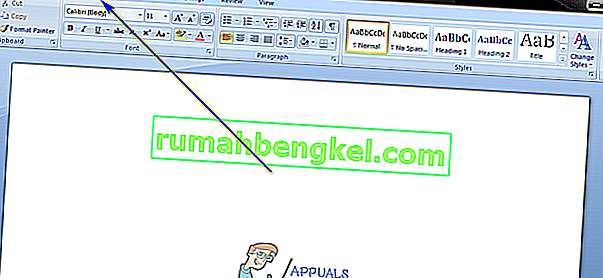
- Kliknij opcję Kolor strony w sekcji Tło strony .
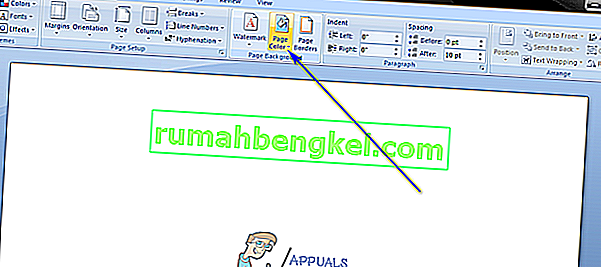
- Znajdź i kliknij kolor, na który chcesz zmienić kolor tła dokumentu. Możesz wybrać z określonego zestawu kolorów standardowych lub zestawu kolorów motywu, które różnią się w zależności od użytkownika, w zależności od używanego motywu . Możesz przeglądać i / lub zmieniać swój motyw , klikając Motywy w sekcji Motywy na tej samej karcie Układ strony lub Projekt , w której znajduje się przycisk Kolor strony . Po kliknięciu żądanego koloru kolor tła danego dokumentu zostanie na to zmieniony.
 Uwaga:Jeśli żaden z kolorów, które widzisz na paletach, nie odpowiada Twoim preferencjom ani Cię nie interesuje, możesz stworzyć własny i stworzyć własny kolor, klikając Więcej kolorów… . Możesz użyć narzędzi z obu zakładek Standard i Niestandardowe w oknie Kolory, aby znaleźć kolor, który idealnie spełni Twoje wymagania. Gdy natrafisz na taki kolor, kliknij OK .
Uwaga:Jeśli żaden z kolorów, które widzisz na paletach, nie odpowiada Twoim preferencjom ani Cię nie interesuje, możesz stworzyć własny i stworzyć własny kolor, klikając Więcej kolorów… . Możesz użyć narzędzi z obu zakładek Standard i Niestandardowe w oknie Kolory, aby znaleźć kolor, który idealnie spełni Twoje wymagania. Gdy natrafisz na taki kolor, kliknij OK .
Należy zauważyć, że z tłem dokumentu programu Word można zrobić o wiele więcej, niż tylko sformatować go jednym określonym kolorem. Możesz także dodać gradient, teksturę, wzór lub cały niestandardowy obraz do tła dokumentu Word. Aby to zrobić, po prostu kliknij Kolor strony > Efekty wypełnienia… , przejdź do zakładki dowolnego efektu wypełnienia, którego chcesz użyć, skonfiguruj i zastosuj żądany efekt. Możesz zresetować kolor tła dokumentu Word z powrotem do domyślnego, po prostu klikając Kolor strony > Brak koloru .

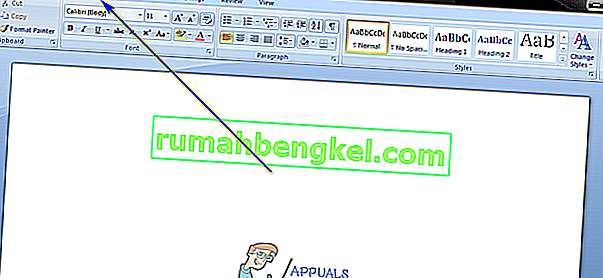
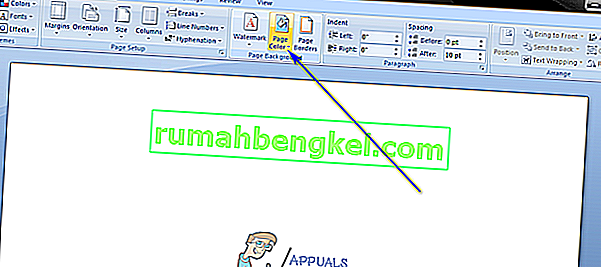
 Uwaga:Jeśli żaden z kolorów, które widzisz na paletach, nie odpowiada Twoim preferencjom ani Cię nie interesuje, możesz stworzyć własny i stworzyć własny kolor, klikając Więcej kolorów… . Możesz użyć narzędzi z obu zakładek Standard i Niestandardowe w oknie Kolory, aby znaleźć kolor, który idealnie spełni Twoje wymagania. Gdy natrafisz na taki kolor, kliknij OK .
Uwaga:Jeśli żaden z kolorów, które widzisz na paletach, nie odpowiada Twoim preferencjom ani Cię nie interesuje, możesz stworzyć własny i stworzyć własny kolor, klikając Więcej kolorów… . Możesz użyć narzędzi z obu zakładek Standard i Niestandardowe w oknie Kolory, aby znaleźć kolor, który idealnie spełni Twoje wymagania. Gdy natrafisz na taki kolor, kliknij OK .






